ຂ້າງລຸ່ມນີ້ແມ່ນວິທີການທີ່ງ່າຍດາຍແຕ່ມີປະສິດທິພາບທີ່ຈະຊ່ວຍໃຫ້ຜູ້ໃຊ້ທໍາຄວາມສະອາດພື້ນທີ່ຈັດເກັບຂໍ້ມູນທີ່ຖືກຄອບຄອງຢ່າງວ່ອງໄວເພື່ອສ້າງພື້ນທີ່ຫວ່າງສໍາລັບຮາດໄດ Mac.
ເຮັດຄວາມສະອາດໂຟນເດີ "ດາວໂຫລດ" ແລະ "ຫນ້າທໍາອິດ".
ໂຟນເດີ Downloads ມັກຈະເປັນບ່ອນທີ່ໄຟລ໌ທີ່ບໍ່ໄດ້ໃຊ້ສະສົມ, ລວມທັງຕົວຕິດຕັ້ງແອັບພລິເຄຊັນ, ເອກະສານເກົ່າ, ແຟ້ມຈັດເກັບ, ແລະໄຟລ໌ທີ່ບໍ່ຈໍາເປັນອື່ນໆຈໍານວນຫຼາຍ. ຜູ້ໃຊ້ສາມາດເຂົ້າເຖິງ Finder, ເລືອກດາວໂຫລດຈາກ Dock, ແລະຈັດຮຽງໄຟລ໌ຕາມຂະຫນາດເພື່ອກໍານົດແລະລຶບຂໍ້ມູນທີ່ໃຊ້ພື້ນທີ່ຫຼາຍໄດ້ຢ່າງງ່າຍດາຍ.

ໂຟນເດີ Downloads ມັກຈະມີໄຟລ໌ທີ່ບໍ່ໄດ້ໃຊ້ຫຼາຍອັນ, ເຮັດໃຫ້ເສຍພື້ນທີ່ຈັດເກັບຂໍ້ມູນໃນຮາດໄດ.
ໂຟເດີເດັສທັອບ, ບ່ອນທີ່ພາບໜ້າຈໍຖືກບັນທຶກເປັນຄ່າເລີ່ມຕົ້ນ, ຄວນຖືກກວດສອບ ແລະ ອະນາໄມເປັນໄລຍະໆ. ການຕັ້ງຄ່າສອງໂຟນເດີນີ້ຈະຖືກລຶບອັດຕະໂນມັດຫຼັງຈາກໄລຍະເວລາໃດຫນຶ່ງສາມາດຊ່ວຍຮັກສາສິ່ງທີ່ເປັນລະບຽບຮຽບຮ້ອຍແລະປະຫຍັດພື້ນທີ່ເກັບຮັກສາ, ໃນຂະນະທີ່ຍັງຫຼຸດຜ່ອນການເຮັດວຽກຄູ່ມືທີ່ຜູ້ໃຊ້ຕ້ອງເຮັດຢ່າງຫ້າວຫັນ.
ເອົາແອັບພລິເຄຊັນທີ່ບໍ່ໄດ້ໃຊ້ອອກ
ການຕິດຕັ້ງແອບພິເຄຊັນໃນ Mac ແມ່ນສະດວກຫຼາຍທີ່ຜູ້ໃຊ້ຫຼາຍຄົນຕິດຕັ້ງຊອບແວໃນຄອມພິວເຕີຂອງພວກເຂົາໂດຍບໍ່ເຄີຍແຕະຕ້ອງມັນ. ນອກຈາກນັ້ນ, ຍັງມີຊອບແວຈໍານວນຫຼາຍທີ່ເອົາພື້ນທີ່ຫຼາຍໃນຮາດໄດເຊັ່ນເກມສໍາເລັດຮູບຫຼືໂຄງການທີ່ຫມົດອາຍຸຟຣີ (ບໍ່ຕ້ອງການທີ່ຈະຈ່າຍເງິນເພື່ອໃຊ້ມັນອີກເທື່ອຫນຶ່ງ) ດັ່ງນັ້ນພວກເຂົາຄວນຈະອອກຈາກຄອມພິວເຕີ້.
ໃນ ພາກສ່ວນ Apple (ຮູບສັນຍາລັກຂອງຫມາກໂປມໃນແຈເທິງຊ້າຍ)> ການຕັ້ງຄ່າລະບົບ> ທົ່ວໄປ> ການເກັບຮັກສາ> ຄໍາຮ້ອງສະຫມັກ , ທ່ານສາມາດຈັດລໍາດັບກິດໂດຍໃຊ້ເວລາທີ່ຜ່ານມາເພື່ອລະບຸໂຄງການ "ລືມ".
ເພື່ອເອົາມັນອອກຢ່າງສົມບູນ, ຜູ້ໃຊ້ຄວນໃຊ້ຊອບແວເຊັ່ນ AppCleaner ຫຼື PearCleaner ເພື່ອເຮັດຄວາມສະອາດຂໍ້ມູນທັງຫມົດທີ່ຕິດຄັດມາ, ລວມທັງ cache ແລະໄຟລ໌ລະບົບທີ່ກ່ຽວຂ້ອງ. ການລາກແລະວາງໄອຄອນແອັບພລິເຄຊັນໃສ່ຖັງຂີ້ເຫຍື້ອບໍ່ໄດ້ແກ້ໄຂບັນຫາຢ່າງສົມບູນແລະຍັງປ່ອຍໃຫ້ໄຟລ໌ຂີ້ເຫຍື້ອທີ່ຍາກທີ່ຈະຕິດຕາມໃນພາຍຫຼັງ.
ຊອກຫາແລະລຶບໄຟລ໌ຂະຫນາດໃຫຍ່
ໄຟລ໌ເຊັ່ນ ວິດີໂອ , ຮູບພາບ RAW ຫຼືແຜ່ນ virtual (ISO) ສາມາດກິນພື້ນທີ່ຫຼາຍແຕ່ຖືກລືມໄດ້ງ່າຍໃນໂຟເດີຍ່ອຍໃນຄອມພິວເຕີ. ໃນປັດຈຸບັນມີບາງເຄື່ອງມືໃນອິນເຕີເນັດເຊັ່ນ: GrandPerspective ຫຼື OmniDiskSweeper ທີ່ຊ່ວຍໃຫ້ຜູ້ໃຊ້ສາມາດເບິ່ງເຫັນຄວາມອາດສາມາດຂອງແຜ່ນ, ຊ່ວຍກວດສອບ ແລະປະມວນຜົນໂຟນເດີຂະໜາດໃຫຍ່ ແລະຂໍ້ມູນໄດ້ໄວ.
GrandPerspective ສະແດງແຜນທີ່ໄດຣຟ໌ເປັນທ່ອນໄມ້ສີ, ໃນຂະນະທີ່ OmniDiskSweeper ສະແດງລາຍການໂຟນເດີຕາມຂະໜາດ. ທັງສອງແມ່ນບໍ່ເສຍຄ່າແລະງ່າຍຕໍ່ການນໍາໃຊ້.

ຫຼັງຈາກການເຮັດຄວາມສະອາດຂໍ້ມູນທີ່ບໍ່ຈໍາເປັນ, ຜູ້ໃຊ້ຄວນ "ລ້າງຖັງຂີ້ເຫຍື້ອ" ເພື່ອໃຫ້ໄຟລ໌ທັງຫມົດຖືກລຶບຖິ້ມຈາກຮາດດິດຢ່າງສົມບູນ.
ລຶບການສຳຮອງຂໍ້ມູນ iOS ທີ່ລ້າສະໄໝ
ຜູ້ໃຊ້ Mac ສ່ວນໃຫຍ່ກໍາລັງໃຊ້ iPhones ເນື່ອງຈາກລະບົບນິເວດ sync. ສໍາລັບເຫດຜົນນີ້, ການສໍາຮອງຂໍ້ມູນ iOS ມັກຈະມີຢູ່ໃນການແບ່ງປັນການເກັບຮັກສາຂອງຄອມພິວເຕີ. ໃນກໍລະນີທີ່ທ່ານໄດ້ສະຫຼັບກັບການສໍາຮອງ iCloud, ການສໍາຮອງຂໍ້ມູນໃນທ້ອງຖິ່ນກ່ຽວກັບ Mac ຂອງທ່ານແມ່ນມັກຈະບໍ່ມີປະໂຫຍດ.
ຜູ້ໃຊ້ສາມາດເຂົ້າເຖິງເສັ້ນທາງໃນອຸປະກອນ: ການຕັ້ງຄ່າລະບົບ> ທົ່ວໄປ> ການເກັບຮັກສາ> iOS Files ເພື່ອກວດສອບແລະລຶບການສໍາຮອງຂໍ້ມູນເກົ່າ. ອັນນີ້ຊ່ວຍເພີ່ມພື້ນທີ່ຫວ່າງຫຼາຍ, ໂດຍສະເພາະຖ້າການສຳຮອງຂໍ້ມູນບໍ່ກ່ຽວຂ້ອງກັບອຸປະກອນປະຈຸບັນ.
ລຶບຂໍ້ມູນອອກຈາກແອັບ Messages
ແອັບ Messages ຊິ້ງຂໍ້ມູນລະຫວ່າງອຸປະກອນ Apple, ແຕ່ໄຟລ໌ແນບຫຼາຍອັນອາດຈະຍັງຖືກເກັບໄວ້ໃນເຄື່ອງຢູ່ໃນຮາດໄດຂອງ Mac ຂອງທ່ານ. ໄປທີ່ ການຕັ້ງຄ່າລະບົບ> ທົ່ວໄປ> ການເກັບຮັກສາ> ຂໍ້ຄວາມ ເພື່ອກວດກາເບິ່ງຂໍ້ມູນໃນທ້ອງຖິ່ນແລະລຶບມັນ. ໄຟລ໌ເຫຼົ່ານີ້ບໍ່ມີຜົນກະທົບຂໍ້ມູນເກັບຮັກສາໄວ້ໃນ iCloud, ດັ່ງນັ້ນທ່ານສາມາດປຸງແຕ່ງໃຫ້ເຂົາເຈົ້າໂດຍບໍ່ມີການກັງວົນກ່ຽວກັບການສູນເສຍຂໍ້ມູນທີ່ສໍາຄັນ.
ລ້າງຖັງຂີ້ເຫຍື້ອເພື່ອກັບຄືນພື້ນທີ່ຫວ່າງ
ຂໍ້ມູນທີ່ຖືກລຶບໄປແລ້ວຈະບໍ່ຖືກປົດປ່ອຍຢ່າງສົມບູນຈົນກວ່າຜູ້ໃຊ້ຈະດໍາເນີນການ "ຫວ່າງເປົ່າ" ໃນຖັງຂີ້ເຫຍື້ອ. ທາງເລືອກໃນການລ້າງຖັງຂີ້ເຫຍື້ອໂດຍອັດຕະໂນມັດຫຼັງຈາກ 30 ມື້ຍັງສາມາດຖືກຕັ້ງຢູ່ໃນ Finder > Settings > Advanced . ອີກທາງເລືອກ, ທາງເລືອກ + Command + Delete key ສາມາດໃຊ້ເພື່ອລຶບທັນທີໂດຍບໍ່ຕ້ອງຜ່ານຖັງຂີ້ເຫຍື້ອ.
ການຈັດການພື້ນທີ່ຈັດເກັບຂໍ້ມູນຂອງທ່ານຢ່າງຖືກຕ້ອງບໍ່ພຽງແຕ່ເພີ່ມປະສິດທິພາບຂອງເຄື່ອງຂອງທ່ານເທົ່ານັ້ນແຕ່ຍັງຍືດອາຍຸການໃຊ້ງານຂອງມັນ. ການປະຕິບັດວຽກງານເຫຼົ່ານີ້ເປັນປົກກະຕິຈະຊ່ວຍໃຫ້ລະບົບຂອງທ່ານມີຄວາມຫມັ້ນຄົງແລະກຽມພ້ອມສໍາລັບວຽກງານທີ່ຈໍາເປັນ.
ທີ່ມາ: https://thanhnien.vn/6-cach-giai-phong-dung-luong-o-cung-tren-mac-18525032622393147.htm


![[ຮູບພາບ] ສິລະປະທີ່ເປັນເອກະລັກຂອງການແຕ້ມຮູບຫນ້າກາກ Tuong](https://vphoto.vietnam.vn/thumb/1200x675/vietnam/resource/IMAGE/2025/11/14/1763094089301_ndo_br_1-jpg.webp)



![[ຮູບ] ສະຖາປັດຕະຍະກໍາທີ່ເປັນເອກະລັກຂອງສະຖານີລົດໄຟໃຕ້ດິນທີ່ເລິກທີ່ສຸດໃນປະເທດຝຣັ່ງ](https://vphoto.vietnam.vn/thumb/1200x675/vietnam/resource/IMAGE/2025/11/14/1763107592365_ga-sau-nhat-nuoc-phap-duy-1-6403-jpg.webp)





























![[ຮູບພາບ] ຫ້ອງຮຽນພິເສດໃນ Tra Linh](https://vphoto.vietnam.vn/thumb/1200x675/vietnam/resource/IMAGE/2025/11/14/1763078485441_ndo_br_lop-hoc-7-jpg.webp)







































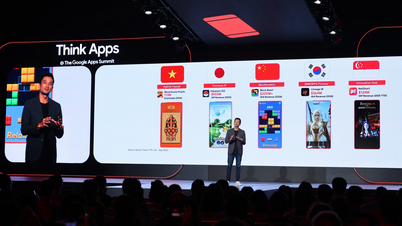















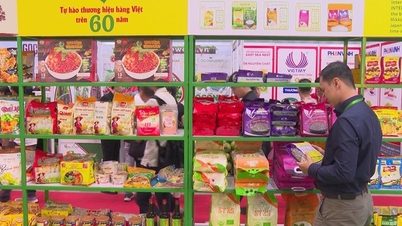


















(0)